Win10系统是最新的Windows操作系统。其功能和优化非常丰富细致,因此受到大量用户的喜爱。开机速度自然比其他系统要快。然而,由于旧的计算机配置,一些用户在启动速度方面没有获得显着的体验。其实这个也可以在系统设置中进行优化。那么小编就为大家带来关于win10系统设置快速启动的具体步骤,一起来看看吧。

win10设置快速启动的详细步骤:
1. 按Win +
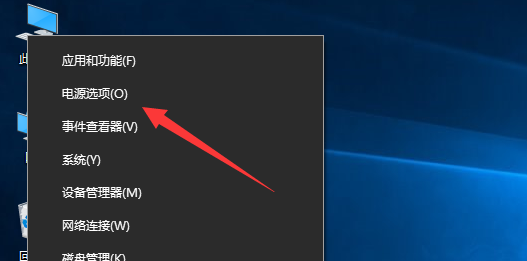
2、在【电源和睡眠】菜单项中,点击其他电源设置;
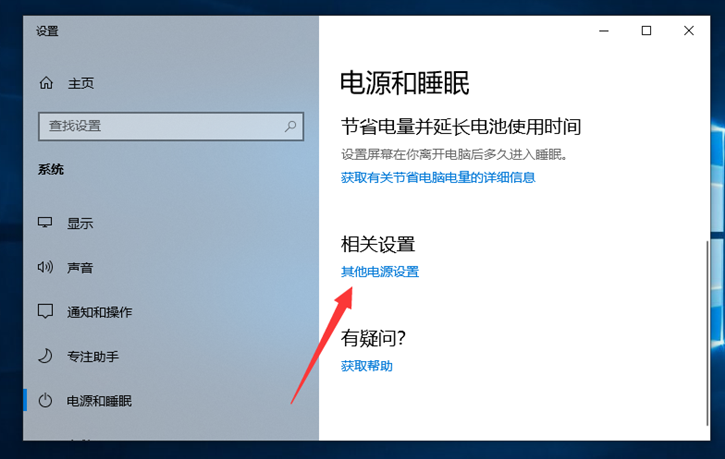
3、然后在弹出的【电源选项】界面中,点击“选择电源按钮的功能”;
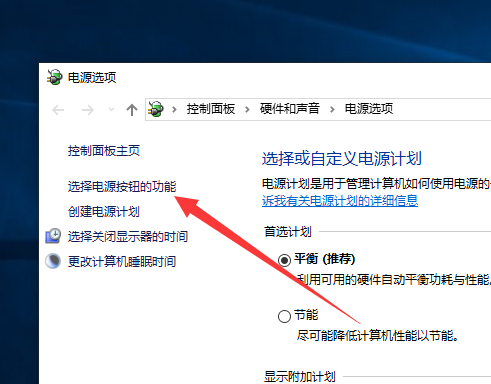
4. 在[定义电源按钮并启用密码保护]功能界面中,选择您要为计算机设置的电源设置。对此页面上的设置所做的更改将应用于您的所有电源。选择“当前无法更改设置”;
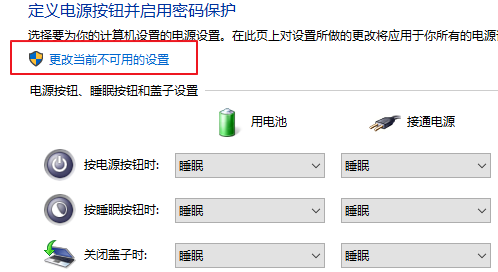
5、在关机设置中,勾选“启用快速启动(推荐)”栏,这将有助于关机后更快地启动计算机,并且不会影响重新启动。
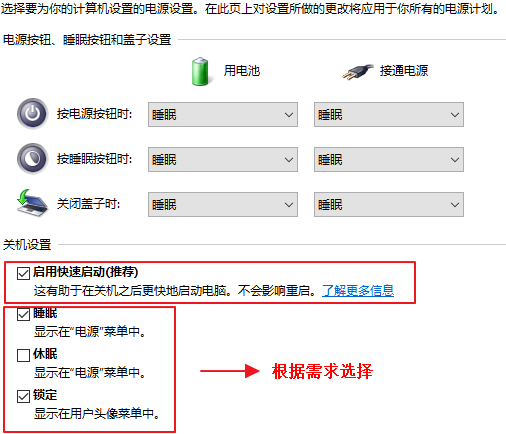
好了,介绍就到这里关于win10系统设置快速启动的具体步骤。相信大家都已经明白了。如果使用win10系统的用户觉得电脑的启动速度不尽如人意,不妨参考教程进行设置,或许会给你带来全新的启动体验。
分享到: